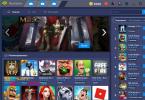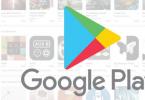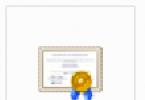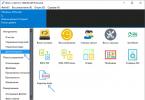Na rôznych počítačových fórach a obchodoch koluje obrovské množstvo mýtov, ktoré súvisia so zostavovaním a konfiguráciou PC. Niektoré z nich boli skutočne pravdivé asi pred 10 rokmi a niektoré boli nesprávne už od samého začiatku. A dnes budeme hovoriť o mýtoch, ktoré sú spojené s chladiacimi systémami celej systémovej jednotky a samostatnej grafickej karty a procesora.
Mýtus prvý: treba vyhodiť dodanú teplovodivú pastu na chladič a vziať normálnu
Áno a nie. Všetko závisí od triedy chladiča: ak napríklad vezmete jednoduchý chladič, ktorý pozostáva z bežného hliníkového chladiča a malého ventilátora, dostanete jednoduchú tepelnú pastu úrovne KPT-8. A nepotrebujete viac: každopádne takýto chladič ochladí maximálne Core i3 a vzhľadom na jeho odvod tepla (asi 30 W) nehrajú tepelne vodivé vlastnosti teplovodivej pasty zvláštnu rolu a nahradenie dodávaná tepelná pasta s niečím drahým (dokonca aj tekutým kovom) zníži vašu teplotu najviac o pár stupňov - to znamená, že hra nestojí za sviečku. Na druhej strane, ak si zoberiete drahý chladič od tej istej Noctua, s 5 medenými tepelnými trubicami a poniklovaním, potom vám bude dodaná celkom dobrá teplovodivá pasta, minimálne na úrovni Arctic MX-2. Takže aj tu výmena teplovodivej pasty za lepšiu (alebo za rovnaký tekutý kov) opäť mierne zníži teplotu. Na druhej strane sa však takéto chladiče zvyčajne používajú na pretaktovanie, takže niekoľko stupňov môže byť kritických. Vo všeobecnosti je však mýtus, že dodávaná teplovodivá pasta je zlá: je dobrá pre svoju chladnejšiu triedu.
Mýtus druhý: z dvoch ventilátorov je efektívnejší ten s vyššou rýchlosťou.
Celkom vtipný mýtus, ktorý je v podstate nepravdivý. Najdôležitejšou charakteristikou ventilátora nie je jeho maximálny počet otáčok za minútu, ani tvar lopatiek, či dokonca veľkosť – ale prúdenie vzduchu, ktoré vytvára: teda objem vzduchu, ktorý takýto ventilátor prečerpá za jednotkový čas. A čím je tento indikátor vyšší, tým efektívnejšie bude ventilátor fungovať. Preto tu rýchlosť ventilátora nehrá žiadnu rolu: 120 mm ventilátor pri 1000 ot./min často vytvára väčší prietok vzduchu ako 80 mm ventilátor pri 1500 ot./min. Ide teda o jasný mýtus: z dvoch ventilátorov je efektívnejší ten s väčším prietokom vzduchu.
Tretí mýtus: priamy kontakt medených tepelných trubíc s krytom procesora je lepší ako kontakt krytu s hliníkovou základňou chladiča
Už to nie je také jednoduché. Po prvé, ak vidíme takú chladnejšiu základňu, nemali by sme ju brať:

prečo? Odpoveď je jednoduchá - odvod tepla bude neúčinný, pretože medzi tepelnými trubicami sú medzery a v dôsledku toho bude kontaktná plocha výrazne menšia ako plocha krytu procesora. S prihliadnutím na fakt, že ide o vežový chladič a zvyčajne sa používa na chladenie „horúcich“ Core i7 alebo Ryzen - dostaneme vyššie teploty ako pri plnom kontakte základne chladiča s krytom procesora (pre skeptikov - aj ASUS pri presúvaní od 900. série grafických kariet Nvidia po 1000. odmietnutý priamy kontakt tepelných trubíc s kryštálom GPU práve z tohto dôvodu).
To znamená, že hliníková základňa, cez ktorú prechádzajú tepelné trubice, je lepšia? Dizajn vyzerá takto: 
Áno a nie. Problém je v tom, že miesto kontaktu dvoch kovov – v tomto prípade medi a hliníka – má určitý tepelný odpor. A aby sa tento odpor znížil, musí byť kontakt dvoch kovov čo najhustejší (medené rúrky musia byť úplne obklopené hliníkom, alebo ešte lepšie, prispájkované). V tomto prípade bude kontakt krytu procesora so základňou najkompletnejší a prenos tepla na spojení dvoch kovov bude dobrý.
Mýtus štvrtý – prebrúsenie základne chladiča a procesora zlepší prenos tepla medzi nimi
Teoreticky je všetko v poriadku: čím hladšie sú povrchy, tým menej medzier v nich, tým tesnejší bude kontakt, a tým lepší bude prenos tepla. Ide ale o to, že povrch si doma určite nevyhladíte, navyše s najväčšou pravdepodobnosťou kvôli tomu, že niekde prešívate viac a inde menej, len zhoršíte kontakt („nebude je možné dobre orezať od oka“). Moderné chladiče sú už vyleštené takým spôsobom, že ani so špeciálnou brúskou je nepravdepodobné, že získate lepší lesk. Takže tento mýtus možno pripísať staroveku - áno, skutočne, na úsvite objavenia sa chladičov, ich leštenie zanechalo veľa želaní. Teraz to však neplatí.
Mýtus piaty - keďže tekutý kov má podobné vlastnosti ako spájka, mal by sa používať všade tam, kde je to možné a nemožné
Áno, skutočne, vlastnosti tepelnej vodivosti tekutého kovu sú niekedy rádovo lepšie ako vlastnosti tepelných pást a skutočne sú podobné v účinnosti ako spájka. Má však niekoľko dôležitých vlastností: po prvé, vedie prúd. Pri jeho rozotieraní (alebo skôr vtieraní) teda dbajte na to, aby sa nedostal na komponenty dosky. Venujte tomu zvláštnu pozornosť, keď meníte tepelnú pastu na tekutom kryštáli na čipe GPU - vedľa nej je často veľa malých komponentov, ktorých skrat môže viesť k zlyhaniu grafickej karty: 
Takže pri použití LM izolujte všetky blízke komponenty dosky pomocou rovnakého laku.
A druhá vlastnosť tekutého kovu je, že obsahuje gálium. Kov je pozoruhodný tým, že ničí hliník, takže ak je váš chladnejší substrát práve taký, nemôžete ho použiť. S meďou, niklom, striebrom a inými kovmi nie sú žiadne problémy. Jeho poslednou vlastnosťou je, že nemá zmysel používať ho so vzduchovým chladičom: prax ukazuje, že nahradenie dobrej tepelnej pasty ZhM znižuje teplotu iba o 2-3 stupne. Ale s vodným chladením môžete dosiahnuť výraznejší rozdiel.
Mýtus šiesty: vodné chladenie je vždy lepšie ako vzduchové
Teoreticky áno: voda efektívne odvádza teplo z procesora do chladiča, ktorého plocha je u dobrých chladičov vody často väčšia ako u chladičov. Áno a zvyčajne sú dva ventilátory na dropsy a nie jeden, takže prietok vzduchu je tiež veľký. Ale s modernými procesormi od Intelu, kde je pod krytom „tepelný vankúš“, môžete pozorovať zaujímavý efekt: že s chladičom sa často prehrievajú a s drahým vodným kameňom. Tu je problém, že nekvalitná továrenská teplovodivá pasta pod krytom procesora dokáže z jeho kryštálu odobrať iba 130-140 W. Ak vezmeme do úvahy skutočnosť, že odvod tepla špičkových 10-jadrových procesorov sa často blíži k 200 W (najmä pri pretaktovaní), dochádza k prehrievaniu, ktoré nezávisí od chladiaceho systému, keďže problém s odvodom tepla sa nachádza ešte pred ním. , pod krytom procesora. Systém vodného chladenia teda nebude vždy lepší ako systém chladenia vzduchom, a preto by vás nemalo prekvapiť, prečo sa špičkové vodné chladenie Core i9 pri záťaži zahrieva až na 100 stupňov.
Mýtus siedmy: čím viac chladičov, tým lepšie
Pomerne populárna mylná predstava: internet je plný obrázkov, kde sú k puzdru pripevnené 3-4 chladiče s osvetlením papagájov. V praxi to nielenže nepomôže, ale bude aj prekážať. Problém je, že každá skrinka je uzavretý, dosť úzky priestor a akýkoľvek chladič v ňom vytvorí určité prúdenie vzduchu. A keď je chladičov veľa a navyše fúka rôznymi smermi, vo vnútri skrine sa stane veterné peklo a nakoniec sa môže ukázať, že teplý vzduch nebude poriadne vyčerpaný. Preto je najlepšie pripevniť iba dva chladiče, ale správne: na prednom paneli fungujú na fúkanie, na zadnej strane - na fúkanie. Potom sa vo vnútri puzdra vytvorí jeden čistý prúd vzduchu: 
Okrem toho stojí za zváženie, že prietok vzduchu chladiča pre vstrekovanie sa musí rovnať prietoku vzduchu chladiča pre výfuk. Vynára sa otázka - prečo je na prednom paneli vyfukovací chladič a na zadnej strane vyfukovací chladič a nie naopak? Odpoveď je jednoduchá – zadná časť systémovej jednotky je zvyčajne prašnejšia ako predná. Takže fúkaný chladič na zadnom kryte by jednoducho vtiahol prach do puzdra, čo nie je dobré (áno, to je jediný dôvod a nie to, že sa ventilátor procesora údajne točí týmto smerom).
Mýtus osem – pri záťaži je lepšie nastaviť otáčky ventilátora na maximum pre lepšie chladenie
Teoreticky je opäť všetko správne: viac otáčok > väčší prietok vzduchu > efektívnejší odvod tepla z radiátora > nižšia teplota procesora. V praxi je však rozdiel v teplote procesora pri maximálnej rýchlosti ventilátora a pri polovičnej maximálnej rýchlosti často len niekoľko stupňov. Prečo sa to deje? Odpoveď je jednoduchá: vzduch nie je najlepšou chladiacou kvapalinou, a preto čím vyšší je prietok vzduchu, tým menší je nárast. Takže môžete často nastaviť rýchlosť ventilátora na 50-70% maxima a získať dobrú rovnováhu medzi tichom a teplotou.
Ako vidíte, mýtov existuje pomerne veľa, takže pri zostavovaní PC buďte opatrní: stane sa, že zdanlivo logický záver môže byť úplne nesprávny.
Projekt "Gnome" - myšlienka vytvorenia chladiča vzduchu bez expanznej nádrže sa objavila kvôli skutočnosti, že tento prvok je buď drahý na nákup (ak ho stále nájdete v predaji), alebo je náročný na výrobu. Krásna expanzná nádrž vyžaduje starostlivosť, presnosť a nástroje. Rozpočtová možnosť je tiež možná, ale má horší vzhľad. Okrem toho je expanzná nádrž ďalším dodatočným prvkom klimatizačného systému, ktorý môže unikať. Tak prečo to nevzdať úplne?
Mnoho nadšencov vodného chladenia, ako aj skúsených používateľov, ktorí si postavili vlastné systémy vodného chladenia, nájde v chýbajúcej nádrži viac nevýhod ako výhod. Medzi výhody jeho prítomnosti tradične patrí ľahké plnenie systému a odstránenie vzduchových bublín. Nevýhody si možno nevšimnete, pretože v prípade skúseného používateľa nemusia existovať. Čo by však mal robiť neskúsený človek, keď stojí pred úlohou vytvoriť efektívne chladenie pre svoj počítač? V tomto prípade je vždy na výber – zaobstarať si hi-end vzduchový chladič, no ich cena sa už dávno blíži k 60 dolárom a viac a niet pochýb o tom, že nové modely budú čoraz drahšie. Aj keď sa dá vzduchový chladič relatívne ľahko kúpiť, je to nepochybná výhoda vzduchového chladenia.
Postupne sa objavujú budúce požiadavky na projekt Gnome – relatívne malý, no určite výkonný SVO. Malý a silný - skutočný hrdina rozprávok:
1. Projekt by mal byť ľahko vyrobiteľný aj pre začiatočníkov.
2. Nemalo by to trvať veľa času, v skutočnosti je možné termín nákupu všetkých komponentov a montáže stanoviť na 1 deň.
3. Náklady by nemali byť príliš vysoké. Myslíme si, že cena hi-end chladiča je 60 dolárov. bol by to dobrý sprievodca.
4. Veľkosť celého systému by sa nemala nadmerne zväčšovať. Kto chce zmeniť svoj počítač na úplne neprenosnú krabicu? Aj keď so systémovou jednotkou musíte stále narábať opatrne, ako pri použití napríklad chladiča Cooler Master Hyper 6.
5. Bezpečnosť. Stať sa môže čokoľvek; ak vám chýbajú skúsenosti, je ľahké stratiť zo zreteľa niečo dôležité. Pokúsme sa minimalizovať riziko úniku, preto nádrž zo SVO vyberieme. Vždy sa však dá pridať do systému, takže na konci článku bude spôsob, ako najjednoduchšie vyrobiť expanznú nádrž. Samozrejme, mimo projektu.
Rozhodli sme sa pre požiadavky, teraz sa pozrime, čo potrebujeme:
- Vodný blok je najťažšie dostupná časť projektu. Náklady na sériové produkty začínajú od 22 dolárov. V skutočnosti je načasovanie projektu určené načasovaním prijatia vodného bloku, možno ho nájsť vo voľnom predaji v celej krajine, ale je to o niečo drahšie.
- Radiátor - ako vykurovacie teleso si vyberieme domáce výrobky z vnútorného kúrenia auta Gazelle. Pomerne dobrý medený radiátor, ktorý je dobre vetraný. Dá sa prečítať jedna zo skúseností s používaním. Cena od 20 dolárov.
- Čerpadlo - ponorné čerpadlo vezmeme s okom na prerobenie na externé. V tomto prípade ide o Heto QD-2800, proces recenzie a konverzie si môžete pozrieť aj na. Ak nenájdete čerpadlo Heto, vyberte si ktorékoľvek podobného dizajnu. Model QD-2800 stojí 13 dolárov.
- Hadice - 1-1,5 m hadice s vnútorným priemerom 13 mm a 1 m s vnútorným priemerom 8 - 10 mm (v závislosti od armatúr vodného bloku). 10 - 40 rubľov za meter v prípade PVC a asi dvakrát toľko pre silikónové hadice.
- „Inštalatérstvo“ je špeciálna armatúra, ktorá nám umožní opustiť expanznú nádrž a súčasne hrať úlohu adaptérov z hrubých na tenké hadice. Dve batérie „pre práčku“ (každá 100 rubľov), 3 - 4 armatúry požadovaného priemeru s požadovaným závitom (každá 20 rubľov). Spolu asi 10 dolárov.
- Ventilátor - pre vysokú účinnosť vzduchového chladiča je potrebné prúdenie vzduchu chladičom. Od 3 USD za 120 mm ventilátor.
- Destilovaná voda - od 1 litra, menej ako 1 dolár za liter.
- Auto tesniaci tmel "Kazan silikon" - 1 $ za malú trubicu.
Tmel "Kazan silikon" je to najlepšie, čo sa mi dostalo pod ruku. Nevyhnutné v procese vytvárania CBO. Ako vidíte, všetky prvky sa dajú celkom ľahko nájsť. Musíte ísť do akváriového obchodu, obchodu s autodielmi, inštalatérskeho obchodu a počítačovej spoločnosti.
zhromaždenie
V procese montáže nie je nič zložité, hlavnou vecou nie je ponáhľať sa. Všetky spoje sú bohato natreté tmelom, prebytok sa potom ľahko odstráni kúskom papiera, alebo ak tmel vytvrdol, opatrne odrežte nožom. Na začiatok k tomu vonkajšiemu.
Potom by ste mali namiesto sacej armatúry čerpadla naskrutkovať „kohútik pre práčku“ - tak sa tomu hovorí v obchodoch. Skrutkujeme aj cez tmel. Buďte opatrní pri používaní pumpy Heto QD-2800 a nie jej väčšieho brata, pretože prítlačný krúžok (na fotografii modrý) je tenký a veko komory sa dá ľahko krútiť. Nedovoľte, aby sa to stalo, pretože od toho závisí pečať. To nie je typické pre staršie modely Heto, pretože prítlačný krúžok je väčší.
Zhromažďujeme druhý kohútik. Plní teda aj úlohu adaptéra z 13mm hadice na 8-10mm. Môžete sa zaobísť bez druhého kohútika, ale s ním nie je proces doplňovania paliva náročnejší na prácu ako pri použití expanznej nádrže.
Takmer všetko je pripravené, ostáva už len odstrihnúť 13mm hadicu a nasadiť na chladič. Na fotografii je nový vodný blok od ProModz, ktorého recenziu si môžete prečítať už čoskoro.
Nasávacia armatúra čerpadla by mala byť napojená na spodnú armatúru radiátora, ak radiátor zostane „na boku“ v hotovom systéme. Ak je radiátor zavesený za systémovou jednotkou, potom na akúkoľvek armatúru. V prípade horizontálneho usporiadania pripojte saciu hadicu k armatúre, ktorá bude nižšia ako druhá. Je to potrebné, aby zostávajúci vzduch v systéme bol zachytený radiátorom a „nechodil“ a nerušil ticho. Množstvo vzduchu bude veľmi malé, ale dostatočné na to, aby poskytlo priestor pre tepelnú expanziu vody. Radiátor nám teda v projekte poslúži ako akási expanzná nádrž, ktorá prevezme svoju kompenzačnú funkciu.
Dobré popoludnie, milí čitatelia!
Ako som sľúbil v komentároch k článku „Čo potrebujete vedieť o úložných jednotkách a zabezpečení údajov – 20 najdôležitejších bodov“, dnešný článok sa zameria na problémy s chladením počítača.
Relevantnosť problému je veľmi vysoká. Svedčí o tom tok listov, ktoré na túto tému dostávam. A nejde len o to, že slnečné a horúce leto príde už čoskoro...
Otázka je relevantná vo vzťahu k stolným počítačom aj notebookom, pretože absolútne akýkoľvek počítač absolútne akejkoľvek úrovne potrebuje chladenie na normálnu prevádzku. Jediný rozdiel je v tom, že niektoré zariadenia generujú viac tepla, zatiaľ čo iné menej...
Dnešný článok vám ponúkam vo forme zbierky najdôležitejších otázok a nuancií, ako tomu bolo v predchádzajúcom článku o pevných diskoch, aby ste mohli okamžite pochopiť najdôležitejšie a najdôležitejšie veci bez toho, aby ste museli stráviť veľa času.
Áno, v jednom článku nemôžete pokryť všetky aspekty, ale pokúsil som sa zhromaždiť všetko, čo je obzvlášť dôležité, pod jednou hlavičkou, aby výsledný materiál poskytol odpovede na najkritickejšie otázky.
Takže, začnime!
Stolové počítače
Začnime tým najdôležitejším. Napriek tomu, že sa dnes predáva viac notebookov ako stolných počítačov, nikto na „stolné počítače“ nezanevrel a nevzdá sa ani v budúcnosti. V konečnom dôsledku je jednoducho nemožné nahradiť plnohodnotnú stolnú pracovnú stanicu notebookom alebo niečím iným.
V dôsledku svojej sily nie je problematika chladenia stolných počítačov nikdy vyradená z agendy bežných používateľov.
1. Hlavné zdroje tepla.
Na stolnom počítači sú tieto: procesor, grafickú kartu, prvky základnej dosky (napríklad čipset, napájanie procesora...) a napájací zdroj. Uvoľňovanie tepla zostávajúcich prvkov nie je také významné v porovnaní s vyššie uvedeným.
Áno, veľa závisí od konkrétnej konfigurácie a jej výkonu, ale stále sa v proporcionálnom vyjadrení mení len málo.
Procesory strednej triedy môžu produkovať 65 až 135 wattov tepla; bežná herná grafická karta sa môže počas prevádzky zahriať na 80-90 stupňov Celzia, čo je pre takéto produktívne riešenia úplne normálne; Napájací zdroj sa môže ľahko zahriať až na 50 stupňov; Čipset na základnej doske sa môže zahriať aj na 50-60 stupňov atď.
Vždy je potrebné pripomenúť, že čím výkonnejšie sú použité komponenty, tým viac tepla vytvárajú.
Procesor a video čip grafickej karty možno prirovnať k horákom elektrického sporáka. Pokiaľ ide o uvoľňovanie tepla, analógia je absolútna. Všetko je po starom, len triesky sa dokážu zohriať oveľa rýchlejšie ako horák modernej rúry: za pár sekúnd...
2. Aké dôležité je to?
V skutočnosti, ak, povedzme, grafický čip beží bez chladenia, potom môže zlyhať v priebehu niekoľkých sekúnd alebo maximálne do niekoľkých minút. To isté platí pre procesory.
Ďalšou vecou je, že všetky moderné čipy sú vybavené ochranou proti prehriatiu. Pri prekročení určitého teplotného prahu sa jednoducho vypne. Ale nemali by ste pokúšať osud - tu je toto pravidlo pravdivejšie ako kedykoľvek predtým, preto je lepšie vyhnúť sa problémom s chladením.
3. Všetko je spojené s telom...
Nesmieme zabúdať, že všetky tieto „horúce“ komponenty sú umiestnené v pomerne obmedzenom priestore puzdra systémovej jednotky:
Preto: všetky tieto veľké množstvá tepla by nemali „stagnovať“ a „zohrievať“ celý počítač. To vedie k malému dôležitému pravidlu, ktoré treba vždy dodržiavať pri organizovaní chladenia:
„Vo vnútri puzdra by mal byť vždy „návrh“.
Áno, jediný spôsob, ako napraviť situáciu, je, keď je horúci vzduch vrhnutý mimo tela.
4. Monitorujte teploty.
Skúste sa aspoň občas zaujímať o teploty komponentov počítača. To vám pomôže včas identifikovať a vyriešiť problém.
S tým vám môže pomôcť program EVEREST alebo SiSoftware Sandra Lite (zdarma). Tieto systémové nástroje majú zodpovedajúce moduly, ktoré zobrazujú teplotu zariadení.
Prijateľné "stupne":
CPU: prevádzková teplota 40-55 stupňov Celzia sa považuje za normálnu.
Grafická karta: všetko závisí od jeho sily. Rozpočtové, lacné modely sa nemusia zahriať na 50 stupňov, ale pre špičkové riešenia, ako sú Radeon HD 4870X2 a 5970, možno považovať 90 stupňov pri záťaži za normu.
HDD: 30-45 stupňov (plný rozsah).
Poznámka: Z vlastnej skúsenosti môžem povedať, že len teplota vyššie uvedených zariadení sa dá pomerne presne merať pomocou softvéru. A stav všetkých ostatných komponentov (čipová súprava, pamäť, grafická karta a prostredie základnej dosky) je pomerne často chybne určený meracími pomôckami.
Pomerne často sa napríklad môžete stretnúť s tým, že niektorý program zobrazuje teplotu čipsetu povedzme pri 120 stupňoch alebo okolitú teplotu 150 stupňoch. Prirodzene, nejde o skutočné hodnoty, pri ktorých by počítač dlho nefungoval správne.
Ak si však zorganizujete správne chladenie vo vnútri skrine pomocou ďalších rád, potom vám môžem zaručiť, že jednoducho nebudete musieť merať nič iné ako teplotu procesora, grafickej karty a disku, pretože pri správnych podmienkach chladenia sa neprehrievajú.
Na sledovanie celkovej situácie teda bude úplne stačiť z času na čas pozrieť sa na teploty hlavných komponentov uvedených vyššie...
5. Dobré telo...
Áno, tepelný výkon komponentov počítača sa môže značne líšiť. Ak hovoríme o nízkoenergetických „kancelárskych“ strojoch, potom áno - tvorba tepla bude malá.
Pokiaľ ide o stredne výkonné a „top-end“ riešenia, ktoré tvoria väčšinu moderných domácich stolových počítačov, tu môže systémová jednotka veľmi dobre zastávať úlohu ohrievača.
V moderných podmienkach je nutnosťou mať kryt s dostatočným vnútorným priestorom na cirkuláciu vzduchu. A nezáleží na tom, aký je výkon vášho počítača.
V každom prípade, kancelárske aj herné PC potrebujú normálnu cirkuláciu vzduchu vo vnútri skrine. V opačnom prípade sa aj jednoduchý kancelársky počítač môže začať prehrievať v dôsledku vytvárania takzvaných „vzduchových zápch“ vo vnútri skrinky.
Vzduchové zámky vo vnútri skrine sú „domácim“ názvom pre jav, keď prúdenie vzduchu (spôsobené ventilátormi a chladičmi) nesprávne cirkuluje. Napríklad: keď sa ohriaty vzduch nevypúšťa von; alebo ak do krytu nie je prívod čerstvého vzduchu; alebo keď sú nejaké ventilátory nesprávne nainštalované, povedzme, že kvôli konštrukčným prvkom je chladič CPU
6. Trochu o nábytku...
Špeciálne číslo v téme kvalitného chladenia sa týka nábytku – vašej pracovnej plochy.
Dizajn stola môže buď značne brániť chladeniu, alebo naopak podporovať maximálne vetranie.
Jedna vec je, keď systémová jednotka jednoducho stojí vedľa stola - nie sú tu žiadne sťažnosti, možno s výnimkou toho, že sa prísne neodporúča umiestňovať systémovú jednotku vedľa vykurovacieho radiátora a ohrievačov a neodporúča sa umiestňovať žiadne iné objekty v blízkosti systémovej jednotky.
Ak je v blízkosti nejaký nábytok alebo predmety, uistite sa, že na všetkých stranách systémovej jednotky sú medzery aspoň 7-10 cm.
Vo väčšine prípadov sa však systémová jednotka nenachádza vedľa stola, nie na stole, ale v tabuľke:

Ako vidíte, v tomto prípade je priestor okolo systémovej jednotky striktne obmedzený stolom a priestor pre cirkuláciu a výstup vzduchu je minimálny...
Keďže hlavné vetracie otvory v systémovej jednotke sú umiestnené vzadu, vpredu a na ľavej stene, odporúčam posunúť systémovú jednotku vzhľadom na skrinku stola doprava, aby zostalo čo najviac miesta na ľavej strane (viď. obrázok vyššie).
Aby ste sa vyhli „vzduchovým zámkom“: keď všetok ohriaty vzduch stúpa hore a zostane tam, neodporúča sa zatvárať dvierka skrinky pre systémovú jednotku vášho stola.
Ak sa dodržia všetky tieto body, chladenie bude celkom slušné: horúci vzduch sa nahromadí hore a opustí stôl pod vplyvom prirodzeného miešania (pretože vľavo je dostatočná medzera).
V niektorých prípadoch, ak má váš počítač veľmi výkonný hardvér, sa odporúča úplne odstrániť ľavú stranu puzdra systémovej jednotky - v tomto prípade sa výrazne zvyšuje účinnosť chladenia.
Sám som napríklad urobil presne to isté, pretože môj počítač generuje veľa tepla:

7. O chladiči procesora.
Táto otázka je relevantnejšia pre počítače vyššej kategórie. Ak hovoríme o počítačoch s nízkou spotrebou, potom nemá zmysel hovoriť o chladičoch, pretože... Takýto procesor generuje trochu tepla a ten štandardný (dodávaný s procesorom) je viac než dostatočný.
Ak si kúpite procesor a jeho názov obsahuje slovo BOX, znamená to, že je dodávaný plne zabalený, vrátane chladiča.
Ak v cenníku vidíte značku OEM, znamená to, že pri kúpe okrem samotného procesora nedostanete nič iné.
Tu vám môžeme dať nasledujúcu radu: ak kupujete lacný moderný procesor, potom je lepšie zvoliť balík BOX. V konečnom dôsledku takýto procesor nebude vyžadovať výkonný chladič - výkon je nízky a súčasné technológie poskytujú nízku spotrebu energie, preto tu nemožno očakávať veľa tepla.
A ak si chcete zaobstarať nejaký výkonný model povedzme do domáceho PC, potom je lepšie zvoliť OEM balík – v každom prípade vám nebude stačiť štandardný chladič.
Prečo sa to deje?
Výrobcovia sa dnes podľa mňa ku štandardným chladičom správali extrémne nedbale – ich rozmery a vlastnosti nie vždy zodpovedajú výkonu procesora. Napríklad:


Tento chladič je súčasťou dvojjadrových a štvorjadrových procesorov Intel Core 2. Dobre, pre 2-jadrové modely to môže stačiť, ale pre 4-jadrové to zjavne nestačí...
Navyše, ak sa dotkneme zastaraných modelov, potom je situácia takáto: ak ste si kúpili povedzme procesor pred 3 rokmi, vtedy technológie neposkytovali také úspory energie ako teraz.
To je dôvod, prečo, povedzme, pomerne lacné a nízkoenergetické Pentium D spred 4 rokov sa zahrieva ešte viac ako moderné Core i7 najvyššej úrovne.
V tomto prípade je dobrý chladič jednoducho potrebný. A odporúčam nainštalovať vežový chladič na tepelné trubice:


Tepelné rúrky- prvky vyrobené z medi, ktoré prenikajú hliníkom (ako na fotografii vyššie) alebo medenými platňami chladiča a prispievajú k rýchlejšiemu a efektívnejšiemu odvodu tepla z horúceho procesora. Poskytujú oveľa efektívnejšie chladenie v porovnaní s bežnými chladičmi.
Tepelné potrubie- zariadenie je utesnené, vnútri ktorého je voda, ktorá prirodzene cirkuluje cez hadičku. Tomuto pohybu napomáhajú tisíce malých „zárezov“ na vnútornej strane trubice, ktoré umožňujú vode stúpať.
Bez ohľadu na to, aký výkonný procesor chcete chladiť, vždy odporúčam iba chladiče s tepelnými trubicami. Nákup bežného chladiča na báze hliníkového alebo medeného radiátora nie je opodstatnený.
Najväčšiu účinnosť poskytuje vežový chladič na tepelných trubiciach.
Ďalší príklad takéhoto chladiča:

8. Ventilátor skrine - potrebný.
Ďalšia vec, ktorá je potrebná na organizáciu správneho chladenia, je prítomnosť ventilátora skrinky.
Moderné skrine ponúkajú možnosť inštalácie minimálne dvoch ventilátorov.
Na prednom paneli: vzduch môže vnikať cez perforácie (ako na fotografii) alebo zospodu - ak predný panel nie je perforovaný:

V tomto prípade sa ukázalo, že ventilátor sa nachádza priamo oproti pevným diskom, a preto vykonáva dve dôležité funkcie: dodáva čerstvý vzduch do puzdra a chladí pevné disky:

Mať aspoň jeden ventilátor skrinky je nutnosťou pre každý počítač! Ventilátor „pumpuje“ vzduch dovnútra a zabraňuje vzniku „vzduchových zápch“.
Inštalácia odťahového ventilátora na zadnej strane nie je povinná, no napriek tomu v niektorých prípadoch pomáha vylepšiť chladiaci systém:

Ale nezabudnite, že ak máte nainštalovaný vežový chladič, tak v tomto prípade bude ventilátor chladiča vo väčšine prípadov oproti zásuvke ventilátora skrine na zadnej stene (viď foto nižšie), len s tým rozdielom, že chladič ventilátor môže byť umiestnený na ľavej alebo pravej strane chladiča

Ak (ako na fotografii) nemáte nainštalovaný ventilátor skrine, potom je všetko v poriadku. Ventilátor chladiča bude vrhať horúci vzduch do tohto otvoru alebo ho odtiaľ ťahať (v závislosti od umiestnenia ventilátora na chladiči). V tomto prípade je lepšie, aby tam už ohriaty vzduch vyhadzoval, než aby ho nasával.
Na fotografii nie je umiestnenie chladiča optimálne: horúci vzduch sa vrhá do puzdra a nie do otvoru na montáž ventilátora skrine.
Ak chcete nainštalovať aj ventilátor skrine, uistite sa, že ventilátor a chladič nie sú v „konflikte“, t.j. nenasmerovali vzduch na seba. Nainštalujte ventilátor skrine tak, aby pomáhal chladiču procesora.
Bez ohľadu na to, na ktorý panel chcete ventilátor namontovať, odporúčam LEN 140 mm ventilátory!
9. Rozloženie káblov.
Veľkým problémom pre chladenie sú nesprávne vedené káble. V rozhádzanom stave bránia cirkulácii vzduchu vo vnútri skrine, niekedy až do takej miery, že ani výkonný ventilátor nedokáže „napumpovať“ celý objem skrine...
Ale pri ukladaní káblov do puzdra to nepreháňajte! Neprehýbajte sa nadmerne (až do ohnutia) ani nevytvárajte napätie - môže to poškodiť káble a viesť k chybám a poruchám počítača! Takéto prípady nie sú ojedinelé...
Len sa snažte usporiadať káble čo najkompaktnejšie. Koľko to len pôjde:


10. Dávajte pozor na obzvlášť horúce povrchy.
Ide predovšetkým o grafické karty v počítači. Najmä ak hovoríme o takých horúcich a výkonných modeloch, ako sú Radeon HD 4870X2 a HD 5970.
Uistite sa, že na grafickej karte neležia žiadne káble:


Je to veľmi dôležité! Počas prevádzky sa grafická karta môže zahriať na teploty blízke 100 stupňom!
11. O teplovodivej paste...
Pri inštalácii chladiča vždy používajte teplovodivú pastu. Za žiadnych okolností neumiestňujte chladič „na sucho“! Účinnosť chladenia výrazne klesne...
Na procesor stačí naniesť teplovodivú pastu, a to vo veľmi tenkej, priesvitnej vrstve.
„Čím viac tepelnej pasty, tým lepšie chladenie“ je najväčší mýtus medzi začínajúcimi používateľmi!
Tepelná pasta je spojovací článok, ktorý spája povrch procesora s povrchom chladiča a vypĺňa mikroskopické nerovnosti medzi týmito povrchmi, ktoré môžu obsahovať vzduch. A vzduch, ako viete, značne bráni odvodu tepla.
A ak sa tepelná pasta nanáša v hrubej vrstve, potom sa už nezmení na tepelný vodič, ale na izolátor - hrubú „prikrývku“ medzi chladičom a procesorom.
Môžete ho použiť na čokoľvek: vytlačte malé množstvo pasty do stredu procesora a potom ju trochu rozotrite po stranách. Potom pokračujte v inštalácii chladiča. Tepelná pasta sa konečne rozprestrie do ideálnej vrstvy až po nainštalovaní chladiča.
Poznámka: Postup inštalácie chladiča podrobne ukazujem vo voľnom kurze svojpomocnej montáže počítača.
Veľa ľudí polemizuje, ktorá zubná pasta je lepšia... Z vlastnej skúsenosti môžem povedať, že rozdiel medzi rôznymi značkami je minimálny. Preto by ste tomu nemali venovať pozornosť.
Napríklad termálna pasta TITAN sa predáva v týchto malých tubách:

Jedna takáto trubica je určená minimálne na DVE použitia.
Ak dodržíte všetky vyššie uvedené odporúčania, váš počítač nebude mať v podstate žiadne problémy s chladením.
Prenosné počítače
12. Vlastnosti notebookov.
Všetky komponenty vo vnútri notebooku sú zhromaždené v extrémne malom priestore puzdra na mobil. Okrem procesora môže byť notebook vybavený výkonnou grafickou kartou, pevným diskom...
Tieto a ďalšie zariadenia sú od seba oddelené pár centimetrami a zároveň tu nie je priestor na cirkuláciu vzduchu – vo vnútri notebooku jednoducho nie je.
To je dôvod, prečo komponenty takmer vždy pracujú pri zvýšených teplotách. Bohužiaľ, neexistuje spôsob, ako to opraviť; Notebook však môžete chrániť pred dodatočným zahrievaním, čím predĺžite jeho životnosť a ušetríte ho pred kritickým prehriatím.
13. Pracovisko…

Ako som tu na blogu už viackrát spomenul – snažte sa, ak je to možné, neumiestňovať notebook na mäkké povrchy a lona, najmä ak na notebooku pracujete na náročných úlohách (napríklad spracovanie fotografií alebo videa). . Pri nedodržaní tohto jednoduchého pravidla je zaručené prehrievanie komponentov notebooku vrátane batérie...
Pokúste sa umiestniť prenosný počítač na rovný a tvrdý povrch pracovnej plochy. Zároveň sa uistite, že žiadne predmety ležiace vedľa seba nezasahujú do prúdenia vzduchu pod a okolo notebooku:

V skutočnosti je to najdôležitejšia a najefektívnejšia vec, ktorú možno urobiť, aby nedošlo k prehriatiu.
14. Počasie...
Nepracujte na notebooku na priamom slnku. Veľmi rýchlo a veľmi silno zahrejú jeho povrch (najmä ak je notebook tmavý) a rýchlo zohrejú všetko vo vnútri obalu.
V tomto prípade je možné aj poškodenie jednotlivých komponentov v dôsledku prehriatia.
A posledná rada, ktorú by som chcel dať v tomto článku všetkým používateľom bez ohľadu na to, či máte notebook alebo stolný počítač:
15. Pravidelne čistite prach!
Pre stolné počítače: Veľmi rýchlo hromadia prach. Skúste aspoň raz za 6 mesiacov otvoriť systémovú jednotku a očistiť všetky vnútorné komponenty od prachu.
Prach bráni prenosu tepla z komponentov a výrazne zhoršuje prenos tepla. Prach môže spôsobiť prehriatie najmä pevných diskov, grafických kariet a procesorov.
Rád by som spomenul aj fanúšikov. Pamätajte: ventilátor zanesený prachom dodáva vzduch oveľa menej efektívne:

Na čistenie vnútorných komponentov zvyčajne používam kefku a mierne navlhčenú handričku. Kategoricky neodporúčam používať vysávač! Počas procesu čistenia môžu náhodne poškodiť krehké komponenty. To sa stáva pomerne často.
Pokračujte v čistení LEN ak je počítač vypnutý!
Pre notebooky: Tu je situácia trochu komplikovanejšia...
Faktom je, že notebooky majú rôzne puzdrá: niektoré poskytujú okamžitý prístup k chladiacemu systému, aby ste mohli vyčistiť ventilátor kefou; a v niektorých, aby ste sa dostali k ventilátorom, musíte notebook rozobrať...
Tu je jediná rada, ktorú vám môžem dať: nerozoberajte svoj notebook, pokiaľ si nie ste istí, že dokážete dať všetko späť dohromady...
Tento materiál je inšpirovaný dojmami z práce na predchádzajúcom článku, ktorého hrdinom bolo tiché HTPC v skrinke chladiča. Veľmi som v ňom chcel použiť AMD A10-5800K. Pohodlná vec, ktorá kombinuje pomerne výkonný procesor a grafické jadro v jednom puzdre. Je tu však jeden problém - jeho typický odvod tepla je 100 W. Na prvý pohľad to nie je tak veľa, ale kritická teplota CPU je 70 stupňov. Ukazuje sa to ako zaujímavá rovnica, v ktorej dochádza k nízkej teplote a slušnému uvoľňovaniu tepla. Nie je to ľahká úloha.
Prirodzene, ako každý rozumný človek som sa spočiatku rozhodol ísť cestou najmenšieho odporu – kúpiť si komerčný chladič, ktorý by si s úlohou odviesť 100 W tepla z procesora poradil.
Možnosti chladiča
reklama
Existuje pomerne rozsiahly zoznam chladiacich systémov, ktoré môžu pracovať bez ventilátorov a rozptýliť sa od 65 do 130 W. Samozrejme, zoznam nie je najkompletnejší.Prví dvaja sú, dalo by sa povedať, veteráni, ostatní sú oveľa mladší. Z celého zoznamu som mal prvé tri a rozhodol som sa ich vyskúšať „pasívne“, počnúc Scythe Ninja.
Prirodzene, bez ventilátora, keďže v to bola malá nádej. Jeho technické vlastnosti naznačujú, že je schopný vybiť 65 W v „pasívnom“ režime. A dal som to na stowattový procesor.
Pri testovaní bola použitá doska MSI FM2-A85XA-G65. Po zapnutí monitorovanie v BIOSe ukazuje 32 stupňov, potom začne teplota stúpať asi o 1 stupeň za minútu a veľmi skoro vystúpi na 73 stupňov. Potom som to vypol.